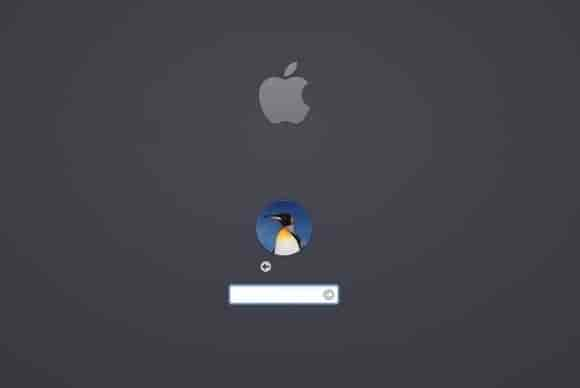La sécurité de vos données et de vos informations personnelles est primordiale, et un mot de passe fort est essentiel pour empêcher l’accès non autorisé à votre Mac et aux autres appareils synchronisés. Il est recommandé d’opter pour un mot de passe complexe et long, afin de rendre la tâche des pirates informatiques extrêmement difficile. Cependant, entrer un mot de passe à chaque démarrage peut devenir fastidieux et chronophage.
Les mots de passe peuvent prendre différentes formes, comme un code PIN à quatre chiffres ou un code alphanumérique. Certaines personnes ont déjà pris des mesures de sécurité supplémentaires et préfèrent désactiver complètement la fonction de mot de passe. Cet article vous explique comment désactiver le mot de passe de connexion sur Mac dans différentes situations.
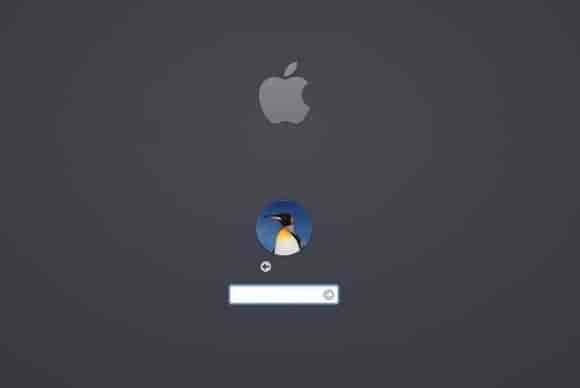
Partie 1. Comment activer le mot de passe pour la connexion Mac ?
À notre époque, les mots de passe sont indispensables pour protéger votre ordinateur. Sans mot de passe, n’importe qui pourrait accéder à vos données et informations personnelles. C’est pourquoi toutes les grandes entreprises technologiques, comme Apple, proposent la possibilité de protéger vos appareils avec un mot de passe. Il est recommandé de désactiver le mot de passe uniquement si vous êtes sûr que votre Mac ne tombera pas entre de mauvaises mains. Voici les étapes à suivre pour activer la protection par mot de passe sur Mac :
- Rendez-vous dans les préférences système.
- Cliquez sur “Sécurité et vie privée”. 
- Cliquez sur l’icône de verrouillage.
- Déverrouillez sans entrer de mot de passe.
- Cochez l’option “Exiger un mot de passe”.
- Cliquez sur l’icône de verrouillage pour enregistrer les modifications. 
Partie 2. Comment supprimer le mot de passe au démarrage de Mac ?
Également connue sous le nom de connexion automatique, cette option permet à l’utilisateur d’accéder directement au bureau sans demander de mot de passe. Si plusieurs personnes utilisent l’ordinateur, vous devrez sélectionner votre compte dans le volet de sélection. Voici les étapes à suivre pour supprimer le mot de passe au démarrage de l’ordinateur :
- Désactivez l’option FileVault en suivant la procédure.
- Rendez-vous dans les préférences système.
- Accédez à la page “Sécurité et vie privée”. 
- Cliquez sur “FileVault”.
- Cliquez sur l’icône du cadenas et entrez votre mot de passe. 
- Désactivez l’option FileVault.
- Retournez aux Préférences Système.
- Accédez à la rubrique “Utilisateurs et groupes”.
- Cliquez à nouveau sur l’icône “Verrouiller” et entrez votre mot de passe.
- Désactivez l’option FileVault en suivant la procédure.
- Décochez l’option “Désactiver la connexion automatique”. 
- Cliquez à nouveau sur l’icône “Verrouiller” pour enregistrer les modifications.
- Redémarrez votre Mac. Vous remarquerez que l’ordinateur démarre sans demander de mot de passe.
Partie 3. Comment supprimer le mot de passe au réveil du Mac ?
Lorsque vous laissez votre Mac fonctionner pendant une longue période, l’ordinateur se met automatiquement en veille pour économiser de l’énergie. Lorsque vous essayez de l’utiliser à nouveau, il vous demande un mot de passe de connexion. Bien que cela soit pratique pour protéger votre ordinateur, cela peut devenir ennuyeux. Vous pouvez désactiver cette fonction pour éviter tout problème lors du réveil de votre Mac. Voici les étapes à suivre :
- Cliquez sur l’icône Apple.
- Rendez-vous dans les préférences système.
- Cliquez sur “Sécurité et vie privée”.
- Entrez votre nom d’utilisateur et votre mot de passe.
- Cliquez sur l’onglet “Général”.
- Décochez la case “Exiger le mot de passe après le démarrage de l’économiseur d’écran”.
- Mettez votre Mac en veille pour appliquer les changements.
Partie 4. Comment supprimer le mot de passe lors d’un changement d’utilisateur ?
Les solutions mentionnées précédemment vous permettent de supprimer le mot de passe de votre Mac. Cependant, il existe une autre situation dans laquelle vous devrez entrer le mot de passe à chaque changement d’utilisateur ou modification des paramètres d’administration. Dans les anciennes versions de macOS, il était possible de définir un mot de passe vide en appuyant simplement sur la touche “Retour”. Cependant, avec la mise à jour de macOS Mojave, cette option n’est plus disponible. Un avertissement apparaît désormais indiquant que “le mot de passe est vide”. Voici comment supprimer le mot de passe lors d’un changement d’utilisateur :
- Cliquez sur l’icône Apple.
- Rendez-vous dans les préférences système. 
- Cliquez sur “Utilisateurs et groupes”. 
- Cliquez sur l’icône de verrouillage. 
- Entrez votre mot de passe d’administrateur.
- Cliquez sur “Utilisateurs et groupes”.
- Cliquez sur “Changer le mot de passe”.
- Entrez votre ancien mot de passe.
- Ne saisissez pas de nouveau mot de passe.
- Cliquez sur “Changer le mot de passe”.
Après avoir suivi ces étapes, votre ordinateur ne vous demandera plus de mot de passe, sauf dans certaines situations où il est nécessaire d’assurer la sécurité de votre Mac.
Partie 5. Comment chiffrer le Mac et le disque dur du Mac à l’aide de mots de passe ?
Vous avez la possibilité de chiffrer et protéger le volume de votre Mac avec un mot de passe. Si vous chiffrez un disque interne, vous devrez saisir un mot de passe pour accéder au disque et à son contenu. Si vous chiffrez un périphérique externe, vous devrez également saisir le mot de passe lorsque vous connectez le périphérique à un ordinateur. Voici comment protéger par mot de passe votre lecteur et son volume sur Mac :
- Ouvrez l’utilitaire de disque.
- Cliquez sur “Voir”.
- Cliquez sur “Afficher tous les appareils”.
- Sélectionnez le disque que vous souhaitez chiffrer.
- Cliquez sur le bouton “Effacer”.
- Choisissez un nom pour le volume et sélectionnez le schéma “GUID Partition Map”.
- Sélectionnez le format de chiffrement des fichiers.
- Entrez et vérifiez un mot de passe, puis cliquez sur “Choisir”.
- Cliquez sur “OK”.
- Cliquez sur “Effacer”.
Le processus de chiffrement peut prendre un certain temps. Vous devrez ensuite entrer le mot de passe pour accéder au lecteur.
Maintenant que vous connaissez plusieurs méthodes pour désactiver le mot de passe de votre Mac, vous pouvez travailler sans interruption. Cependant, par mesure de sécurité, il est recommandé de protéger votre système avec un mot de passe. Bien qu’un système sans mot de passe vous offre une plus grande facilité d’utilisation, il est préférable de prévenir les problèmes potentiels. Certains considèrent cela comme une contrainte, mais c’est un mal nécessaire pour assurer la protection de vos données.